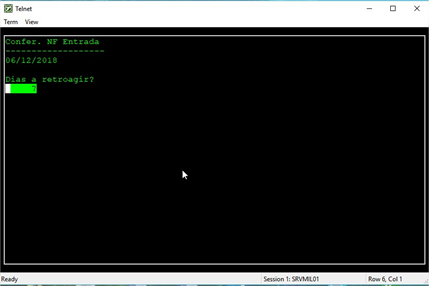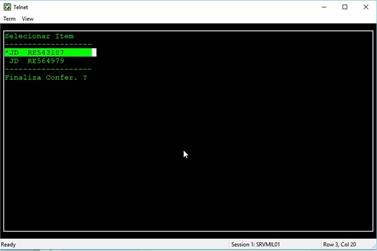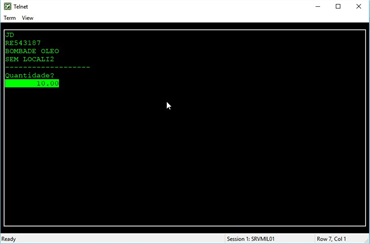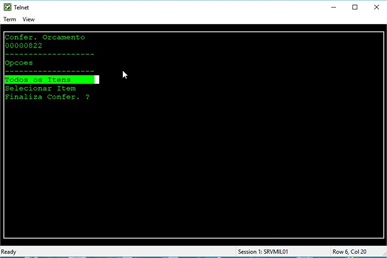Conferencia de entrada e saída de peças com coletor de dados
Características do Requisito
Linha de Produto: | Microsiga Protheus | ||||||
| Versões: | 12.1.7 / 12.1.14 / 12.1.16 / 12.1.17 | ||||||
Segmento: | Varejo | ||||||
Módulo: | Auto-Peças (SIGAPEC) | ||||||
Rotina: |
| ||||||
País(es): | Todos | ||||||
Banco(s) de Dados: | Todos | ||||||
Sistema(s) Operacional(is): | Windows/Linux | ||||||
| Endereço(s) do(s) Pacote(s): | 12.1.17:https://suporte.totvs.com/portal/p/10098/download?e=728097 ; 12.1.16:https://suporte.totvs.com/portal/p/10098/download?e=728096 ; 12.1.14:https://suporte.totvs.com/portal/p/10098/download?e=728095 ; |
Descrição
Implementada melhoria nos módulos DMS por meio da criação das rotinas Conf. Entrada (OFIA060) e Conf. Saida (OFIA070). Desta forma o usuário poderá efetuar a conferencia de peças na entrada, que está relacionada as NF Entrada ( Pre-Nota ) do período informado que estão sem conferencia,e saída, relacionado a lista de todos os Orçamentos que estão em fase de conferencia e dentro do prazo de validade, com o coletor de dados.
Criação de Parâmetro no arquivo SX6 – Parâmetros:
Nome da Variável | MV_MIL0119 |
Tipo | Caracter |
Descrição | Forma de visualização do coletor de dados nas rotinas de conferência de itens, onde: 1=Código do Item / 2=Grupo + Código do Item |
Valor Padrão | 2 |
Configurações
- Arquivo appserver.ini (exemplo)
[TELNET]
Enable=1
Environment=M12PRODUCAO
Main=SIGAACD
port=23
- Coletor conectado a rede WiFi
- Coletor com acesso ao servidor via TELNET
Exemplo
- Endereço do Servidor
- Tipo: TELNET VT100
- Porta: 23
Procedimento para Utilização
- Acessar Configurador (SIGACFG), opção Ambiente / Cadastros / Menus
- Adicionar as rotinas Conf. Entrada (OFIA060) e Conf. Saída (OFIA070) no menu Automação Coleta de Dados (SIGAACD)
Conf. Entrada (OFIA060) - Ao acessar a opção do menu, será apresentada a tela para preenchimento do número de dias a retroagir em relação a DataBase do sistema, inicializando com o padrão de 7 dias.
Após preenchimento e confirmação de dias a retroagir, será aberta a tela contendo a lista de todas as NF de Entrada (Pré-Nota) sem conferencia de acordo com o número de dias informado para retroagir.
Após selecionar a nota fiscal, será apresentada a tela para que o usuário digitar ou beepar o Codigo de Barras do Item. Se o Item for encontrado na NF selecionada anteriormente, será somada a quantidade obedecendo os critérios da Regra de Negócio.
Caso o usuário tecle OK com o Código em branco, a rotina abrirá uma nova tela com todos os Itens da NF de Entrada selecionada anteriormente e caso tenha o caracter * na frente do Grupo/Código do Item, significa que este item já foi conferido.
Atenção: A coluna de Grupo do Item deixará de ser apresentada quando o parâmetro MV_MIL0119 estiver com conteúdo 1Ao selecionar um dos itens da lista, será aberta nova tela que possibilita o usuário preencher a quantidade desejada
Importante: Nas telas referente as relações (listas) dos Itens tanto na Conferencia de Entrada, existe uma ultima linha que é “Finaliza Confer.?”. Esta opção é utilizada para finalizar a Conferencia dando continuidade ao processo.
Atenção: Quando o sistema estiver configurado para trabalhar com Controle de Aprovação na Conferencia da NF de Entrada e esta estiver com Divergência, o usuário que for fazer a Aprovação/Reprovação dessa conferencia deverá acessar o sistema via desktop. O coletor é somente utilizado para usuários que fazem as Conferencias dos Itens.
- Conf.Saida – OFIA070 – Ao acessar a opção do menu, será aberta tela contendo a lista de todos os Orçamentos que estão em fase de conferencia e que estão dentro do prazo de validade. Caso exista o caracter * na frente do Numero do Orçamento, significa que um ou mais itens do Orçamento já foi conferido.
- Após seleção do orçamento, abrirá a tela com as opções “Todos os Itens”, “Selecionar Item” e “Finaliza Confer. ?”
- Todos os Itens - Serão conferidos todos os itens do orçamento. Na tela apresentará um item por vez, onde a ordenação dos mesmos será por Locação/Grupo/Cod.Item.
- Ao selecionar a opção, será apresentada a tela para que o usuário bipe o código de barras do Item apresentado. Para cada bipe do código de barras, será verificado se é o mesmo Item posicionado e será somada a quantidade obedecendo os critérios da Regra de Negócio. Após a soma, se a quantidade for a mesma da quantidade solicitada no orçamento ou se o usuário teclar apenas 0 (zero) no Cod.Barras do Item, a rotina irá finalizar a conferencia deste item e irá para o próximo item a ser conferido de acordo com a ordem. Desta forma serão conferidos todos os itens do orçamento.
- Caso deixar em branco o código de barras, será aberta tela para preencher a quantidade total conferida do item posicionado.
- Após a conferencia de todos os itens do orçamento, a rotina perguntará se deseja finalizar a conferencia. Quando confirmada a finalização o orçamento estará pronto para seguir o processo de faturamento.
- Ao selecionar a opção, será apresentada a tela para que o usuário bipe o código de barras do Item apresentado. Para cada bipe do código de barras, será verificado se é o mesmo Item posicionado e será somada a quantidade obedecendo os critérios da Regra de Negócio. Após a soma, se a quantidade for a mesma da quantidade solicitada no orçamento ou se o usuário teclar apenas 0 (zero) no Cod.Barras do Item, a rotina irá finalizar a conferencia deste item e irá para o próximo item a ser conferido de acordo com a ordem. Desta forma serão conferidos todos os itens do orçamento.
Selecionar Item – Será conferido apenas um item do orçamento. Na tela apresentará a lista de todos os itens do orçamento para que um seja selecionado.
Ao acionar esta opção será apresentada tela para pesquisa do Item que se deseja conferir. O código poderá ser preenchido digitando ou bipando o código do item.(Avance para o item iii caso preencha o código)
Caso deixar em branco o código de barras, será aberta a tela contendo a lista de todos os itens do orçamento. Nesta lista de itens do orçamento, se existir o caracter * na frente do Item, significa que este já foi conferido.
Atenção: A coluna de Grupo do Item deixará de ser apresentada quando o parâmetro MV_MIL0119 estiver com conteúdo 1Uma vez identificado o item, será aberta tela para contar este item, em cada bipe é somada a quantidade obedecendo os critérios da Regra de Negócio¹. Se a quantidade bater com a solicitada no Orçamento ou se o usuário teclar apenas 0 (zero), a rotina vai finalizar a conferencia deste item e volta para a tela de opções.
Caso o Cod.de Barras esteja em branco, será aberta tela para preencher a quantidade total conferida do item selecionado.
- Finaliza Confer. ? – Ao acionar esta opção será finalizada a conferencia do orçamento dando continuidade ao processo
- Todos os Itens - Serão conferidos todos os itens do orçamento. Na tela apresentará um item por vez, onde a ordenação dos mesmos será por Locação/Grupo/Cod.Item.
Regra de Negócio em relação a soma da QUANTIDADE:
- Pesquisa pelo Código de Barras no Cadastro de Produtos (obedecendo padrão EAN14 – Mundial) e se existir, utiliza sua quantidade.
- Se não existir, será verificado a tabela Códigos de Barra por Produto (SLK) e se existir, utiliza a quantidade informada na tabela.
- Se não existir, será verificado o conteúdo do campo Quantidade Embalagem (B1_QE) no cadastro do Produto e se existir, utiliza esta quantidade por embalagem.
- Caso não encontre nenhuma das situações acima, será utilizado 1 como quantidade default.
Exemplo:
Se a caixa estiver com 1 código de barras EAN14 e este estiver configurado para 100 unidades, vai bastar apenas um beep para computar as 100 unidades.
Agora se não possuir o código de barras EAN14, porém utilizar a quantidade por embalagem de 10, será necessário 10 beeps para somar as 100 unidades. Caso não haja configurado no sistema nenhum cadastro de quantidades, será necessário 100 beeps ou então o usuário poderá preencher manualmente 100 na quantidade.
Obs.: Quando se tratar de uma Nota Fiscal de Entrada referente a uma transferência de outra filial, a rotina despreza a regra e utiliza 1 como quantidade default.